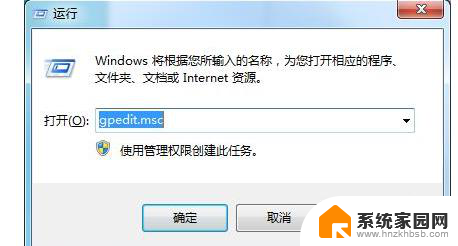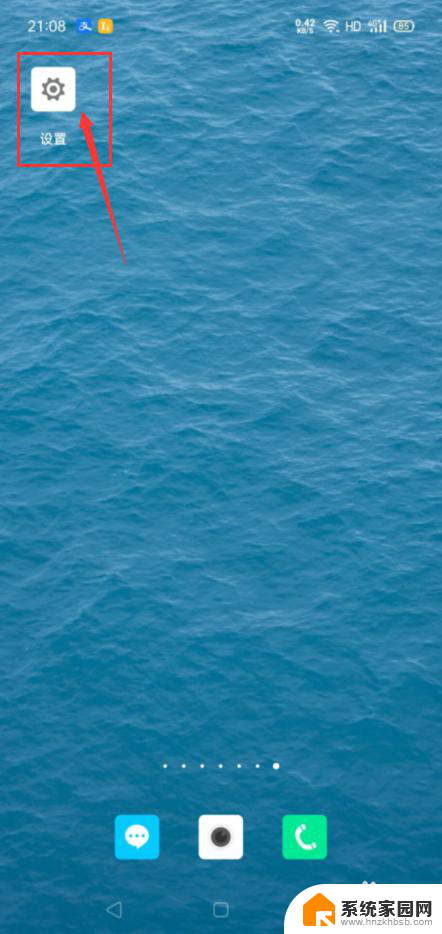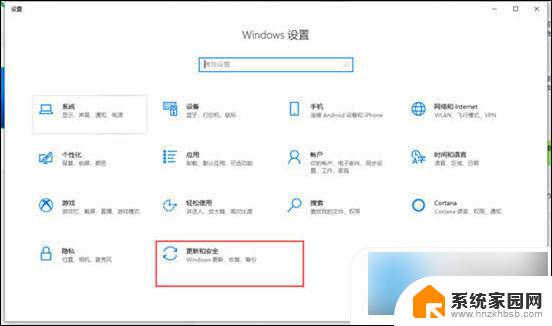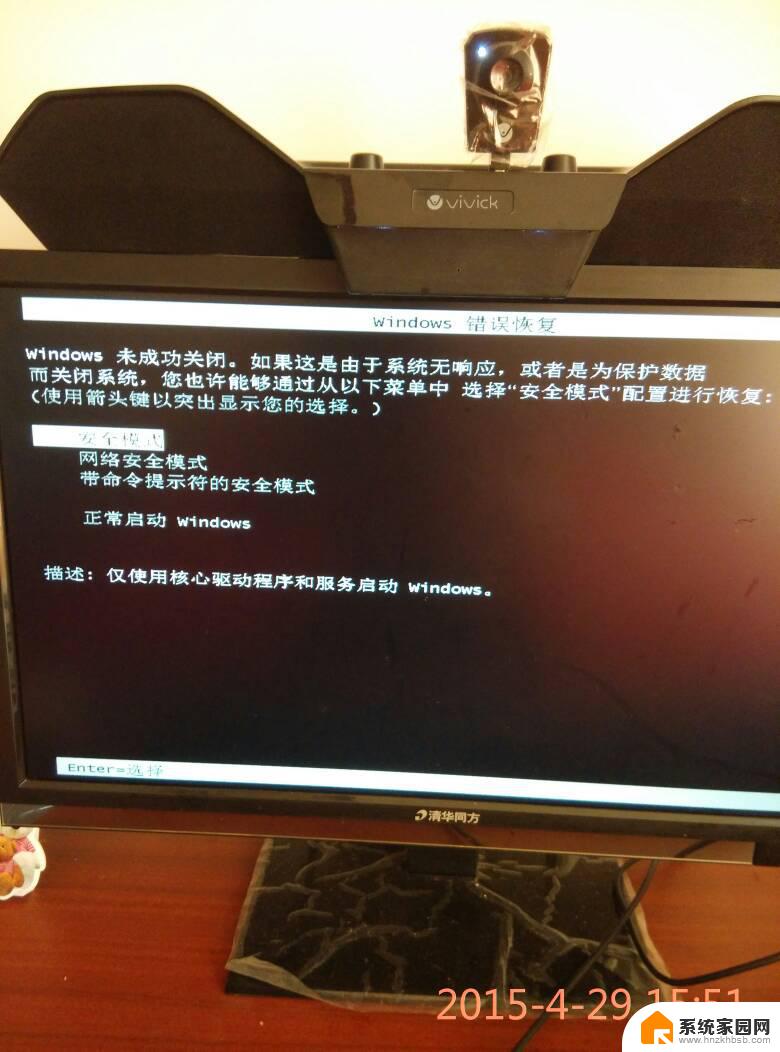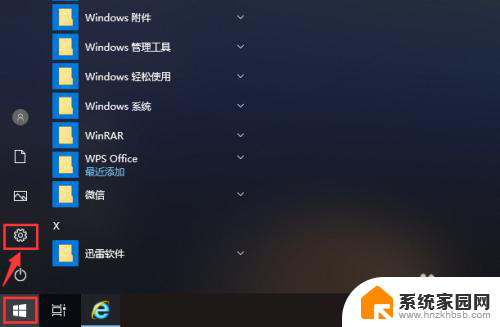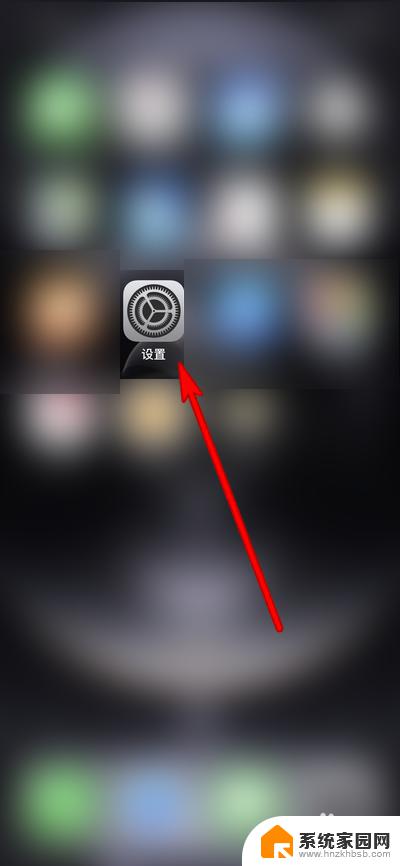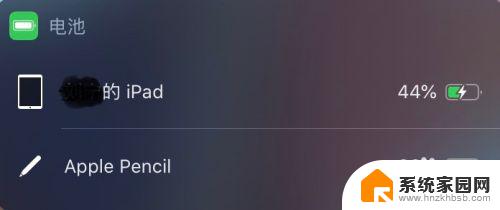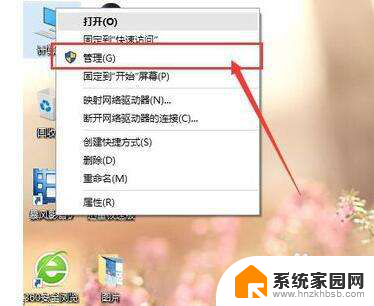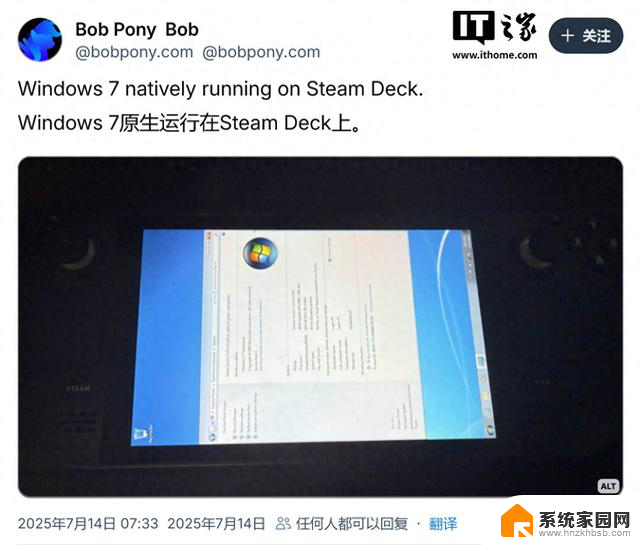win7关不了机一直在正在关机 Win7关机不了一直显示正在关机
有不少Win7用户遇到了一个问题,就是关机时无法成功关机,屏幕上一直显示着正在关机的字样,这让很多用户感到困惑和焦虑,不知道该如何解决。在这种情况下,用户可能会尝试各种方法来强制关闭电脑,但往往都无济于事。这个问题的出现可能与系统软件故障、进程冲突或硬件故障有关,需要我们仔细排查和解决。希望大家能够及时解决这个困扰,让电脑恢复正常的关机状态。
步骤如下:
1.有可能是电脑中存在进程的干扰,在任务栏上右键点击鼠标,点击“任务管理器”,切换到“进程”选项卡。将所有的进程都结束掉再重新关机试试。
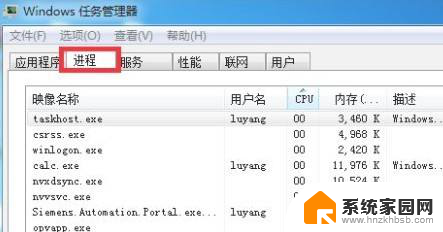
2.也有可能是系统中毒,使用杀毒软件进行木马杀毒,然后杀完之后测试是否可以正常关机,如果不行继续往下看。

3.还不能解决无法关机的问题,则需要同时按下“win+r”键,输入“regedit”回车打开注册表编辑器。
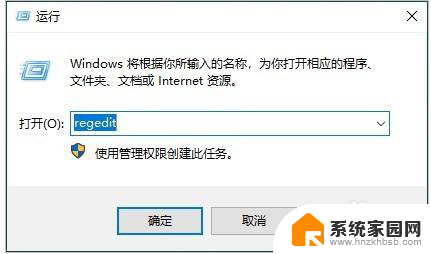
4.在注册表框中依次展开:
HKEY-LOCAL-MACHINE\SOFTWARE\Microsoft\Windows\CurrentVersion\policies\system
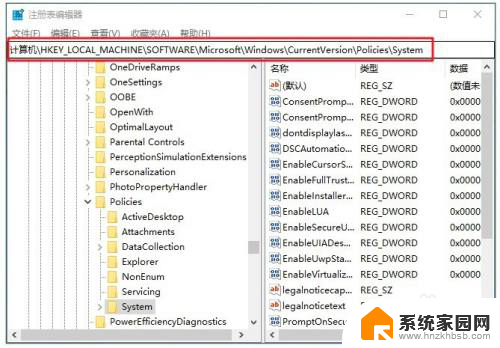
5.在右侧界面带点击“shutdownwithoutlogon”选项打开,将其数值数据修改为“1”。然后点击“确定”。
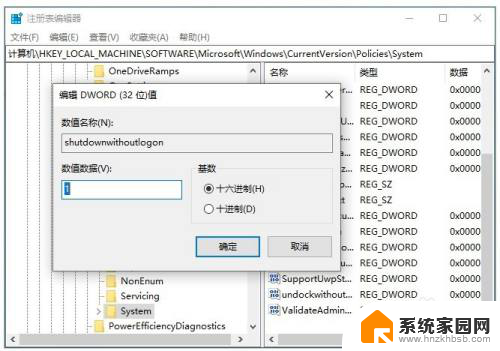
6.接下来同样打开运行窗口,输入“gpedit.msc”打开组策略,在左侧展开“用户配置”-“管理模板”-“开始”菜单和任务栏。
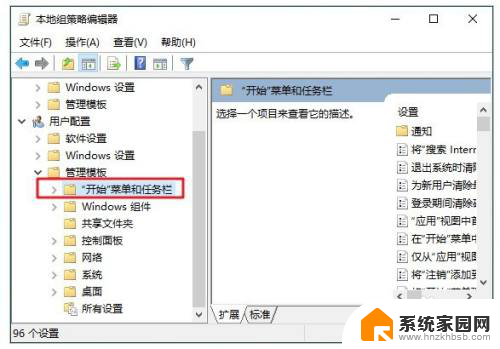
7.找到删除并阻止访问“关机”、“重新启动”、“睡眠”和“休眠”命令选项,双击将其打开。设置为“已禁用”即可。
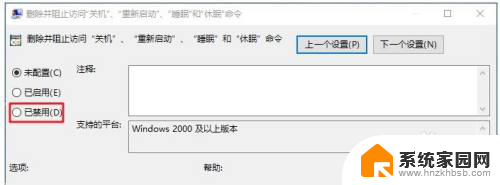
以上就是win7关不了机一直在正在关机的全部内容,如果您不了解的话,可以根据小编的方法来操作,希望能够帮助到大家。